Tutorial: integración de Microsoft Entra con Hosted Graphite
En este tutorial verá cómo integrar Hosted Graphite con Microsoft Entra ID. Al integrar Hosted Graphite con Microsoft Entra ID, puede hacer lo siguiente:
- Controlar en Microsoft Entra ID quién tiene acceso a Hosted Graphite.
- Permitir que los usuarios puedan iniciar sesión automáticamente en Hosted Graphite con sus cuentas de Microsoft Entra.
- Administre sus cuentas en una ubicación central.
Requisitos previos
Para empezar, necesita los siguientes elementos:
- Una suscripción a Microsoft Entra. Si no tiene una suscripción, puede obtener una cuenta gratuita.
- Una suscripción habilitada para el inicio de sesión único en Hosted Graphite.
Descripción del escenario
En este tutorial se configura y prueba el inicio de sesión único de Microsoft Entra en un entorno de prueba.
- Hosted Graphite admite el inicio de sesión único iniciado por SP e IDP.
- Hosted Graphite admite el aprovisionamiento de usuarios Just-In-Time.
Adición de Hosted Graphite desde la galería
Para configurar la integración de Hosted Graphite en Microsoft Entra ID, deberá agregar Hosted Graphite desde la galería a la lista de aplicaciones SaaS administradas.
- Inicie sesión en el Centro de administración de Microsoft Entra como Administrador de aplicaciones en la nube.
- Vaya a Identidad>Aplicaciones>Aplicaciones empresariales>Nueva aplicación.
- En la sección Agregar desde la galería, escriba Hosted Graphite en el cuadro de búsqueda.
- Seleccione Hosted Graphite en el panel de resultados y, luego, agregue la aplicación. Espere unos segundos mientras la aplicación se agrega al inquilino.
Si lo desea, puede usar también el asistente para la configuración de aplicaciones empresariales. En este asistente puede agregar una aplicación al inquilino, agregar usuarios o grupos a la aplicación y asignar roles, así como recorrer la configuración de SSO. Obtenga más información sobre los asistentes de Microsoft 365.
Configuración y prueba del inicio de sesión único de Microsoft Entra para Hosted Graphite
Configure y pruebe el inicio de sesión único de Microsoft Entra con Hosted Graphite mediante un usuario de prueba llamado B.Simon. Para que el inicio de sesión único funcione, es necesario establecer una relación de vínculo entre un usuario de Microsoft Entra y el usuario relacionado de Hosted Graphite.
Para configurar y probar el inicio de sesión único de Microsoft Entra con Hosted Graphite, realice los pasos siguientes:
- Configure el inicio de sesión único de Microsoft Entra, para que los usuarios puedan usar esta característica.
- Cree un usuario de prueba de Microsoft Entra para probar el inicio de sesión único de Microsoft Entra con B.Simon.
- Asigne el usuario de prueba de Microsoft Entra, para permitir que B.Simon use el inicio de sesión único de Microsoft Entra.
- Configuración del inicio de sesión único de Hosted Graphite : para configurar los valores de Inicio de sesión único en la aplicación.
- Cree un usuario de prueba de Hosted Graphite, para tener un homólogo de B.Simon en Hosted Graphite que esté vinculado a la representación del usuario en Microsoft Entra.
- Prueba del inicio de sesión único : para comprobar si la configuración funciona.
Configuración del inicio de sesión único de Microsoft Entra
Siga estos pasos para habilitar el SSO de Microsoft Entra.
Inicie sesión en el Centro de administración de Microsoft Entra como Administrador de aplicaciones en la nube.
Vaya a Identidad>Aplicaciones>Aplicaciones empresariales>Hosted Graphite>Inicio de sesión único.
En la página Seleccione un método de inicio de sesión único, elija SAML.
En la página Configuración del inicio de sesión único con SAML, haga clic en el icono de lápiz de Configuración básica de SAML para editar la configuración.

En la sección Configuración básica de SAML, si desea configurar la aplicación en el modo iniciado por IDP siga estos pasos:
a. En el cuadro de texto Identificador, escriba una dirección URL con el patrón siguiente:
https://www.hostedgraphite.com/metadata/<USER_ID>b. En el cuadro de texto URL de respuesta, escriba una dirección URL con el siguiente patrón:
https://www.hostedgraphite.com/complete/saml/<USER_ID>Haga clic en Establecer direcciones URL adicionales y siga este paso si desea configurar la aplicación en el modo iniciado por SP:
En el cuadro de texto URL de inicio de sesión, escriba una dirección URL con el siguiente patrón:
https://www.hostedgraphite.com/login/saml/<USER_ID>/Nota:
Tenga en cuenta que estos no son valores reales. Tiene que actualizarlos con el identificador, la dirección URL de respuesta y la URL de inicio de sesión reales. Para obtener estos valores, puede ir a Acceso -> Configuración de SAML en la aplicación o ponerse en contacto con el equipo de soporte técnico de Hosted Graphite.
En la página Configurar el inicio de sesión único con SAML, en la sección Certificado de firma de SAML, haga clic en Descargar para descargar el certificado (Base64) de las opciones proporcionadas según sus requisitos y guárdelo en el equipo.
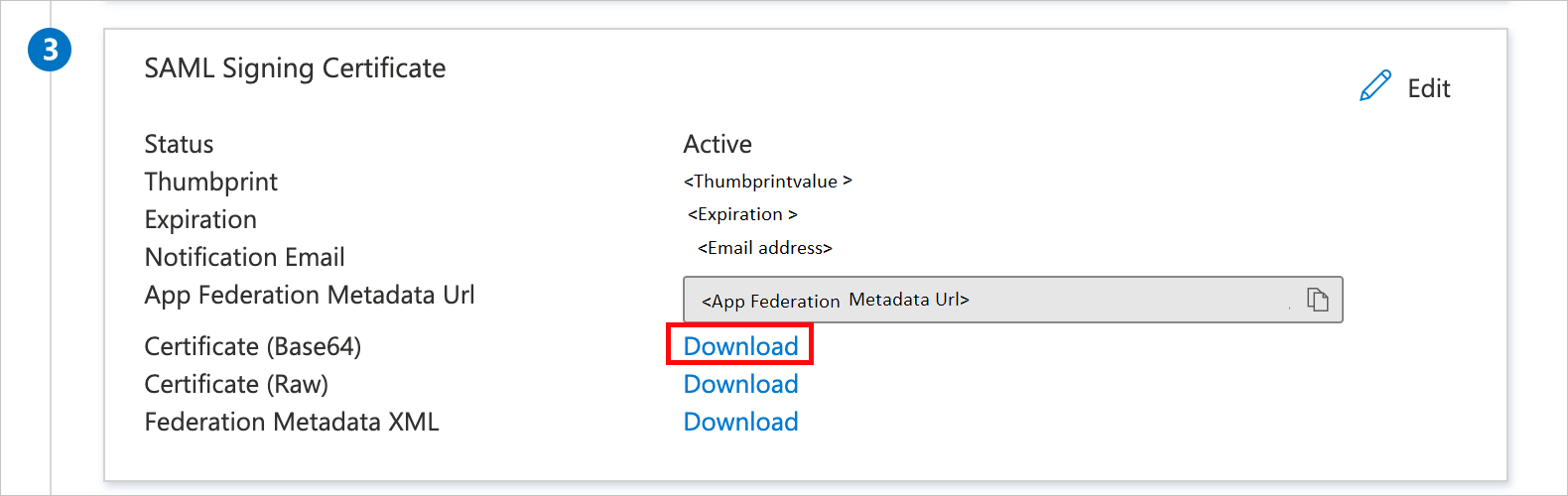
En la sección Configurar Hosted Graphite, copie las direcciones URL adecuadas según sus requisitos.

Cree un usuario de prueba de Microsoft Entra
En esta sección, se crea un usuario llamado B.Simon.
- Inicie sesión en el Centro de administración de Microsoft Entra al menos como Administrador de usuario.
- Vaya aIdentidad>Usuarios>Todos los usuarios.
- Seleccione Nuevo usuario>Crear nuevo usuario, en la parte superior de la pantalla.
- En las propiedades del usuario, siga estos pasos:
- En el campo Nombre para mostrar, escriba
B.Simon. - En el campo Nombre principal de usuario, escriba username@companydomain.extension. Por ejemplo,
B.Simon@contoso.com. - Active la casilla Show password (Mostrar contraseña) y, después, anote el valor que se muestra en el cuadro Contraseña.
- Seleccione Revisar + crear.
- En el campo Nombre para mostrar, escriba
- Seleccione Crear.
Asignación del usuario de prueba de Microsoft Entra
En esta sección, va a conceder a B.Simon acceso a Hosted Graphite mediante el inicio de sesión único.
- Inicie sesión en el Centro de administración de Microsoft Entra como Administrador de aplicaciones en la nube.
- Vaya a Identidad>Aplicaciones>Aplicaciones empresariales>Hosted Graphite.
- En la página de información general de la aplicación, seleccione Usuarios y grupos.
- Seleccione Agregar usuario o grupo. A continuación, en el cuadro de diálogo Agregar asignación, seleccione Usuarios y grupos.
- En el cuadro de diálogo Usuarios y grupos, seleccione B.Simon de la lista de usuarios y haga clic en el botón Seleccionar de la parte inferior de la pantalla.
- Si espera que se asigne un rol a los usuarios, puede seleccionarlo en la lista desplegable Seleccionar un rol. Si no se ha configurado ningún rol para esta aplicación, verá seleccionado el rol "Acceso predeterminado".
- En el cuadro de diálogo Agregar asignación, haga clic en el botón Asignar.
Configuración del inicio de sesión único de Hosted Graphite
Inicie la sesión en el inquilino de Hosted Graphite como administrador.
Vaya a la página de configuración de SAML en la barra lateral (Acceso -> Configuración de SAML).
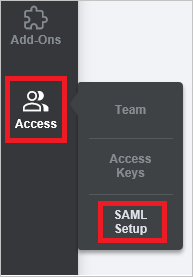
Confirme que estas direcciones URL coinciden con la configuración realizada en la sección Configuración básica de SAML.
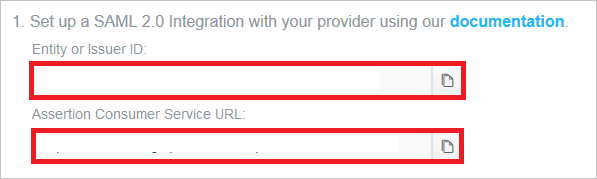
En los cuadros de texto Identificador de entidad o de emisor y Dirección URL de inicio de sesión de SSO, pegue el valor de Identificador de Microsoft Entra ID y Dirección URL de inicio de sesión.
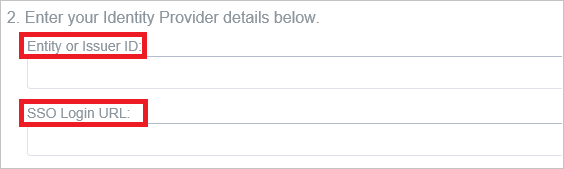
Seleccione Read-only (Solo lectura) en Default User Role (Rol de usuario predeterminado).

Abra el certificado codificado en base 64 descargado de Azure Portal en el Bloc de notas, copie su contenido en el Portapapeles y luego péguelo en el cuadro de texto Certificado X.509.
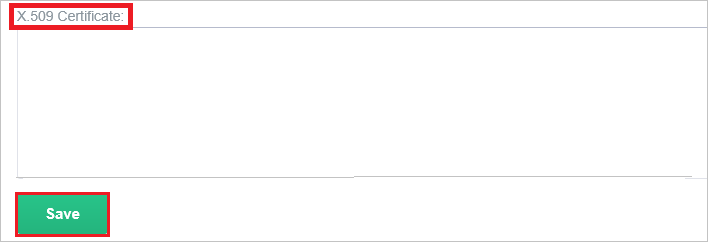
Haga clic en el botón Guardar .
Creación de un usuario de prueba de Hosted Graphite
En esta sección se creará un usuario llamado Britta Simon en Hosted Graphite. Hosted Graphite admite el aprovisionamiento de usuarios Just-In-Time, que está habilitado de forma predeterminada. No hay ningún elemento de acción para usted en esta sección. Si un usuario no existe aún en Hosted Graphite, se crea uno nuevo después de la autenticación.
Nota:
Si necesita crear un usuario manualmente, es preciso que se ponga contacto con el equipo de soporte técnico de Hosted Graphite.
Prueba de SSO
En esta sección va a probar la configuración de inicio de sesión único de Microsoft Entra con las siguientes opciones.
Iniciado por SP:
Haga clic en Probar esta aplicación, esto redirigirá a la dirección URL de Hosted Graphite de inicio de sesión donde se puede poner en marcha el flujo de inicio de sesión.
Vaya directamente a la dirección URL de inicio de sesión de Hosted Graphite e inicie el flujo de inicio de sesión desde allí.
Iniciado por IDP:
- Haga clic en Probar esta aplicación; debería iniciar sesión automáticamente en la instancia de Hosted Graphite para la que configuró el inicio de sesión único.
También puede usar Aplicaciones de Microsoft para probar la aplicación en cualquier modo. Al hacer clic en el icono de Hosted Graphite en Aplicaciones, si se ha configurado en modo SP, se le redirigirá a la página de inicio de sesión de la aplicación para comenzar el flujo de inicio de sesión; y si se ha configurado en modo IDP, se debería iniciar sesión automáticamente en la instancia de Hosted Graphite para la que ha configurado el inicio de sesión único. Para más información acerca de Aplicaciones, consulte Inicio de sesión e inicio de aplicaciones desde el portal Aplicaciones.
Pasos siguientes
Una vez que se ha configurado Hosted Graphite, puede aplicar el control de sesión, que protege su organización en tiempo real frente a la filtración e infiltración de información confidencial. El control de sesión procede del acceso condicional. Aprenda a aplicar el control de sesión con Microsoft Defender para aplicaciones en la nube.